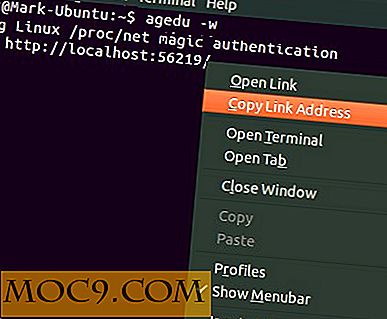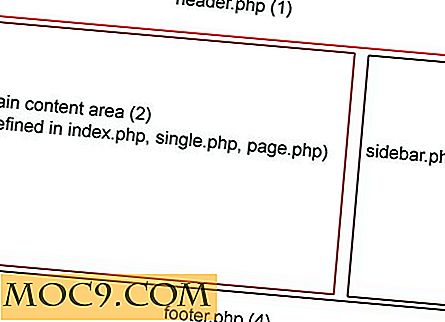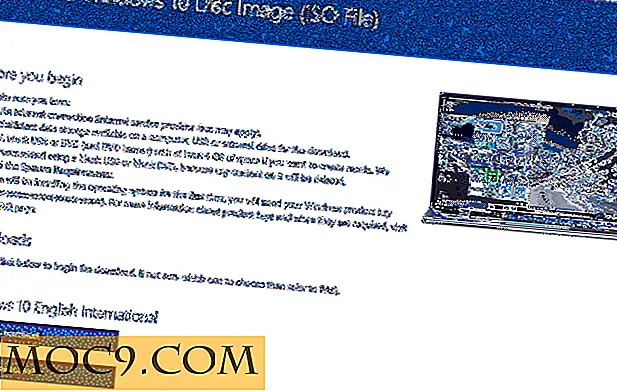Sådan gemmes filer direkte til Google Drev i Firefox
Arbejde med Google Drev er en bekvem måde at styre filer på farten. Det er hurtigt, nemt og fungerer på enhver enhed med internetforbindelse. Hvis du ofte henter filer fra forskellige kilder på nettet, vil du være glad for at vide, at Tilføj til på Google Drev til Firefox kan du gemme filer direkte til Google Drev. Dette sparer dig besværet med at skulle downloade filen til din computer og uploade den til Google Drive manuelt, hvis du planlægger at få adgang til den fra en anden enhed eller dele den med andre Google Drive-brugere.
For at komme i gang skal du downloade tilføjelsesprogrammet Gem til Google Drev fra Firefox-tilføjelseswebsiden.
Efter installationen skal du få et ikon øverst til højre i browseren og en mindre på tilsætningsbjælken placeret nederst. Hvis du ikke ser dette, skal du trykke på "Ctrl + /" eller gå til "Menu -> Indstillinger" og klikke på "Tilføjelseslinje".
![]()
Hvis du allerede er på den webside, hvor et link til en fil er placeret, kan du gå videre og klikke på et af ikonerne Gem til Google Drev. Hvis ikke, skal du navigere til download siden, der viser linket først.
Ikonet viser en popup-boks med to muligheder: "Tilføj til kø" og "Analysér denne side til links". Tilføj til kø bruges, når du kopierer et link og indsætter det i tekstfeltet over det. Hvis du ikke vil åbne en ny fane eller et vindue til et link, kan du højreklikke på et link og klikke på "Kopier linkplacering."

Hvis du vil downloade mere end et link på en side, kan du vælge "Analysér denne side til links" for at få en liste over alle links. Du kan derefter vælge dem, du vil sende til Google Drev.

Når du har valgt filer, kan du nu gå til fanen "Login" på fanen for at logge ind på Google Drev.

Du skal se filerne i mappen My Drive.

Hvis du ikke kan se filerne, kan den stadig være i køen. For at tjekke dette, skal du gå tilbage til popup-feltet til tilføjelsesprogrammer og klikke på fanen "Køstatus".
Tilføjelsen tillader dig også at slukke for meddelelser om login og gemme fejl samt indstille standardhandling for at højreklikke på ikonet på tilføjelseslinjen.

For at se en liste over tidligere analyserede filer kan du gå til fanen "Analyserede filer". Her kan du tilføje flere filer end tidligere valgt for at tilføje til downloadkøen.
Bemærk at nogle betingelser skal være opfyldt for at add-onen fungerer korrekt. Links skal være direkte fra kilden og er offentligt tilgængelige. Der er også en grænse på 25 mb for hver fil download.
Forudsat at disse krav er opfyldt, er Gem i Google Drev et glimrende tilføjelsesprogram til at gemme filer i skyen og på farten. Uanset om det er til deling med andre eller til eget brug, kan det virke undere for at spare tid og harddiskplads.